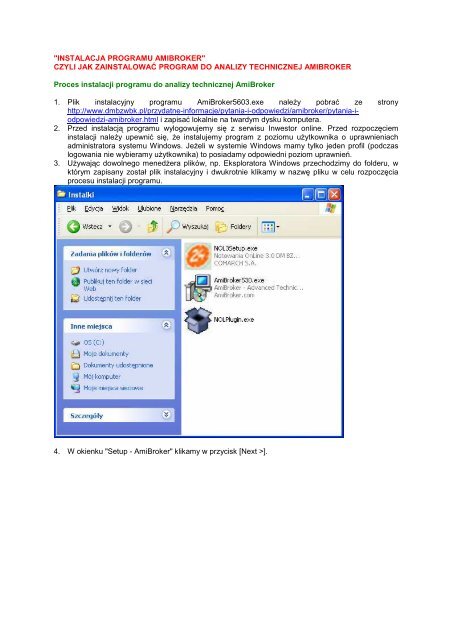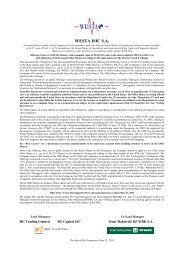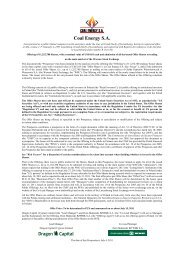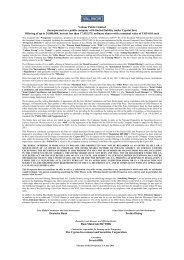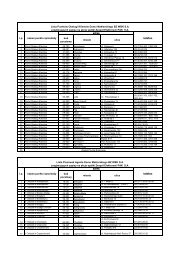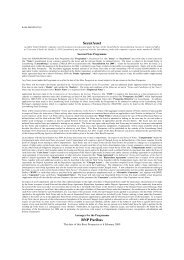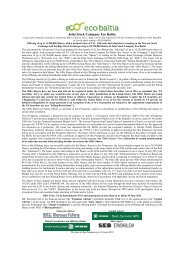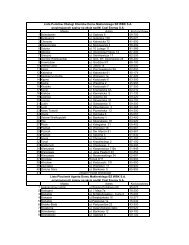Instrukcja instalacji AmiBroker oraz pluginu do aplikacji NOL3
Instrukcja instalacji AmiBroker oraz pluginu do aplikacji NOL3
Instrukcja instalacji AmiBroker oraz pluginu do aplikacji NOL3
Create successful ePaper yourself
Turn your PDF publications into a flip-book with our unique Google optimized e-Paper software.
"INSTALACJA PROGRAMU AMIBROKER"<br />
CZYLI JAK ZAINSTALOWAĆ PROGRAM DO ANALIZY TECHNICZNEJ AMIBROKER<br />
Proces <strong>instalacji</strong> programu <strong>do</strong> analizy technicznej <strong>AmiBroker</strong><br />
1. Plik instalacyjny programu <strong>AmiBroker</strong>5603.exe naleŜy pobrać ze strony<br />
http://www.dmbzwbk.pl/przydatne-informacje/pytania-i-odpowiedzi/amibroker/pytania-iodpowiedzi-amibroker.html<br />
i zapisać lokalnie na twardym dysku komputera.<br />
2. Przed instalacją programu wylogowujemy się z serwisu Inwestor online. Przed rozpoczęciem<br />
<strong>instalacji</strong> naleŜy upewnić się, Ŝe instalujemy program z poziomu uŜytkownika o uprawnieniach<br />
administratora systemu Win<strong>do</strong>ws. JeŜeli w systemie Win<strong>do</strong>ws mamy tylko jeden profil (podczas<br />
logowania nie wybieramy uŜytkownika) to posiadamy odpowiedni poziom uprawnień.<br />
3. UŜywając <strong>do</strong>wolnego menedŜera plików, np. Eksploratora Win<strong>do</strong>ws przechodzimy <strong>do</strong> folderu, w<br />
którym zapisany został plik instalacyjny i dwukrotnie klikamy w nazwę pliku w celu rozpoczęcia<br />
procesu <strong>instalacji</strong> programu.<br />
4. W okienku "Setup - <strong>AmiBroker</strong>" klikamy w przycisk [Next >].
5. Następny krok to zapoznanie się i akceptacja warunków licencji, wybór przycisku opcji "I accept<br />
the agreement" i kliknięcie w przycisk [Next >].<br />
6. Teraz wybieramy miejsce na dysku komputera, w którym zostanie zainstalowany program.<br />
Domyślnie program instalacyjny proponuje folder "C:\Program Files\<strong>AmiBroker</strong>". JeŜeli nie chcemy<br />
tego zmieniać pozostaje kliknąć w przycisk [Next >].
7. Na kolejnym ekranie wybieramy typ <strong>instalacji</strong>. Wybieramy Full Installation, aby zainstalować od<br />
nowa program. Następnie naleŜy kliknąć przycisk [Next].
8. Teraz juŜ moŜemy kliknąć w przycisk [Install].<br />
9. Obserwujemy proces <strong>instalacji</strong> programu.<br />
10. Po zakończeniu <strong>instalacji</strong> programu odznaczamy pole wyboru "Launch <strong>AmiBroker</strong>" i klikamy w<br />
przycisk [Finish].
Proces <strong>instalacji</strong> <strong>pluginu</strong> <strong>AmiBroker</strong>a <strong>do</strong> <strong>aplikacji</strong> <strong>NOL3</strong><br />
1. Plik instalacyjny <strong>pluginu</strong> NOLPlugin.exe naleŜy pobrać ze strony<br />
http://www.dmbzwbk.pl/przydatne-informacje/pytania-i-odpowiedzi/amibroker/pytania-iodpowiedzi-amibroker.html<br />
i zapisać lokalnie na twardym dysku komputera.<br />
2. UŜywając <strong>do</strong>wolnego menedŜera plików, np. Eksploratora Win<strong>do</strong>ws przechodzimy <strong>do</strong> folderu, w<br />
którym zapisany został plik instalacyjny i dwukrotnie klikamy w nazwę pliku w celu rozpoczęcia<br />
procesu <strong>instalacji</strong> programu.
3. W okienku "NOL plugin 1.3.1" klikamy w przycisk [Next >].<br />
4. Teraz wybieramy miejsce na dysku komputera, w którym zostanie zainstalowany program.<br />
Domyślnie program instalacyjny proponuje folder "C:\Program Files\<strong>AmiBroker</strong>". Folder, w którym
zostanie zainstalowany plugin, musi być identyczny z folderem, w którym zainstalowano wcześniej<br />
program <strong>AmiBroker</strong>. Następnie klikamy w przycisk [Next >].<br />
5. Obserwujemy proces <strong>instalacji</strong> <strong>pluginu</strong>.<br />
6. Po zakończeniu procesu <strong>instalacji</strong> otwiera się okno przeglądarki ze stroną zawierającą opis<br />
<strong>pluginu</strong>.
7. Proces <strong>instalacji</strong> został zakończony. MoŜna juŜ uruchomić program <strong>AmiBroker</strong> i skonfigurować go<br />
<strong>do</strong> współpracy z aplikacją <strong>NOL3</strong> według instrukcji <strong>do</strong>stępnej na stronie<br />
http://www.dmbzwbk.pl/inwestowanie-online/inwestor-online/narzedziainwestycyjne/amibroker/amibroker.html#tab_<strong>do</strong>datkowe_korzysci.